如何设置语音手机管家 怎么调用华为手机的语音助手功能
日期: 来源:贝斯特安卓网
在科技日新月异的今天,语音助手功能已经成为了我们日常生活中不可或缺的一部分,而作为一款领先的手机品牌,华为手机不仅在硬件方面具备出色的性能,还提供了强大的语音手机管家功能,为用户带来更加便捷的操作体验。想要设置语音手机管家并调用华为手机的语音助手功能,只需简单的几步操作,就能享受到智能化带来的便利。接下来我们将详细介绍如何设置语音手机管家以及如何调用华为手机的语音助手功能,让您的手机成为真正的智能管家。
怎么调用华为手机的语音助手功能
具体方法:
1.首先,我们解开自己的手机屏幕,在手机桌面上找到设置选项。只有设置才可以跟着小编继续后面的操作哦。
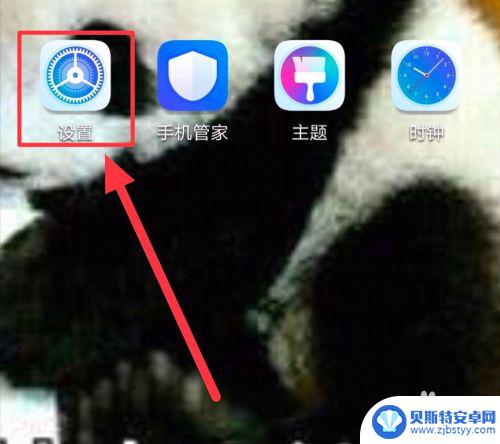
2.然后,我们把手机屏幕一直向下滑,找到智能辅助点开就可以了。智能辅助包括无障碍、智慧识屏和手势控制的功能哦。
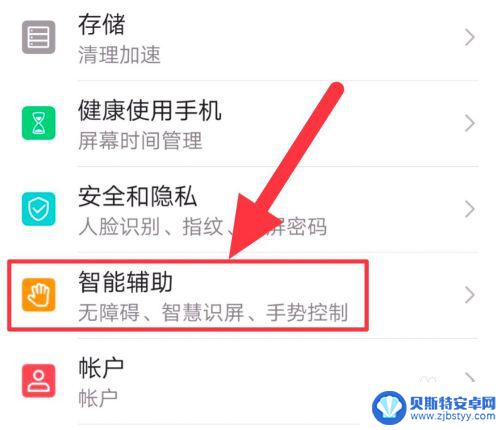
3.点击智能辅助之后,我们会看到单手模式、手势控制、语音控制和防误触模式 等选项,点击一下语音控制就可以了哦。
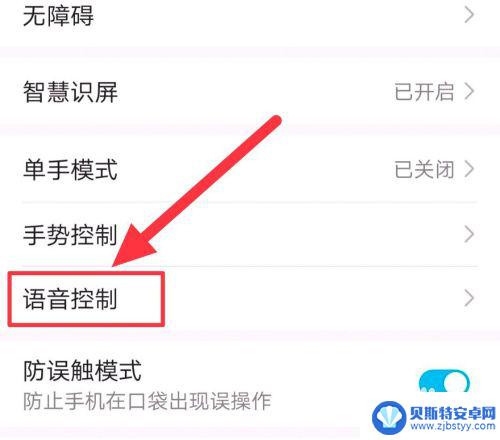
4.然后,我们的手机屏幕会自动出现欢迎使用语音助手。就代表我们的操作是正确的哦。这时候,点击一下下面的蓝色按钮启动。
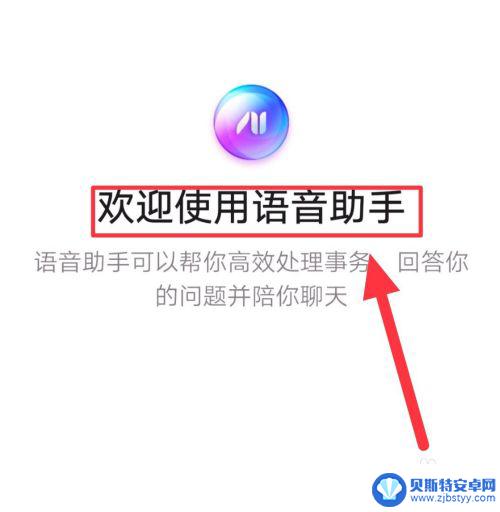
5.最后,我们点击下面的蓝色按钮开启功能就大功告成了哦。开启语音助手之后,可以帮你高效处理事务。回答你的问题并陪你聊天哦,是不是很方便呢。
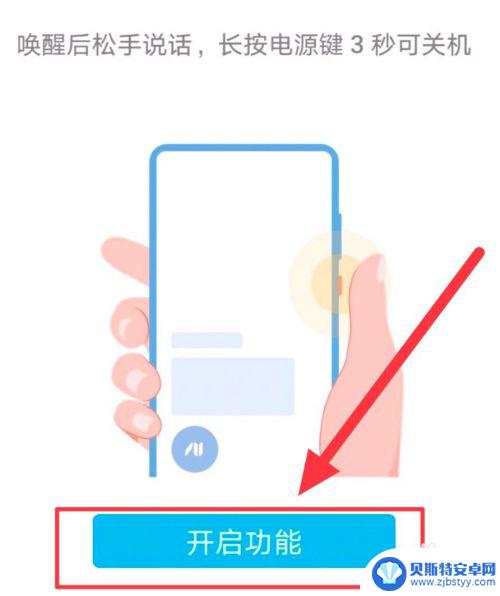
以上就是关于如何设置语音手机管家的全部内容,如果有遇到相同情况的用户,可以按照小编的方法来解决。












